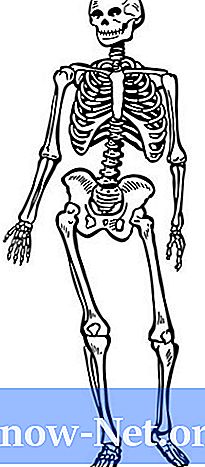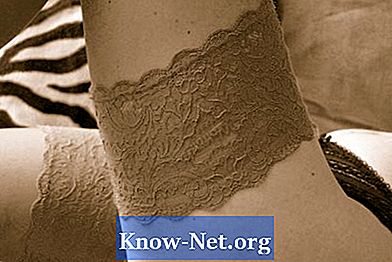เนื้อหา
- ความขัดแย้งของชื่อ
- ความขัดแย้งของซอฟต์แวร์
- หน่วยทำงานผิดปกติ
- พอร์ต USB ทำงานผิดปกติ
- มุมมองของผู้เชี่ยวชาญ

เมื่อไดรฟ์ USB (Universal Serial Bus) ไม่ปรากฏบนคอมพิวเตอร์ของคุณอาจเป็นปัญหาเร่งด่วนโดยเฉพาะอย่างยิ่งเมื่อคุณต้องการเข้าถึงไฟล์หรือข้อมูลที่เก็บไว้ในไดรฟ์ การค้นหาวิธีแก้ปัญหานี้ไม่ใช่เรื่องง่ายเมื่อเทียบกับปัญหาคอมพิวเตอร์อื่น ๆ เนื่องจากมีสาเหตุที่เป็นไปได้น้อย ในด้านสว่างปัญหา USB โดยทั่วไปต้องใช้ขั้นตอนง่ายๆเพียงขั้นตอนเดียวในการแก้ไข
ความขัดแย้งของชื่อ
ปัญหานี้มักเกิดขึ้นกับคอมพิวเตอร์ที่มีไดรฟ์ที่เชื่อมต่อจำนวนมากเกินไปไม่ว่าจะเป็นเครือข่ายหรือเชื่อมต่อทางกายภาพ คอมพิวเตอร์ที่มีเครื่องอ่านการ์ดหลายรูปแบบอาจประสบปัญหานี้ ไดรฟ์ USB มักไม่พบชื่อไดรฟ์ที่ใช้ได้กับหลักการตั้งชื่อ ตัวอย่างเช่นหากชื่อของไดรฟ์ USB คือ "G:" และคอมพิวเตอร์ของคุณมีไดรฟ์เครือข่าย "G:" หรือฮาร์ดไดรฟ์หรือออปติคัลไดรฟ์เพิ่มเติมที่ชื่อ "G:" ไดรฟ์ USB ของคุณจะไม่ปรากฏ ปัญหานี้แก้ไขได้โดยการแมปหน่วยเป็นชื่ออื่น การเปลี่ยนแปลงอาจเกิดขึ้นชั่วคราวหรือถาวร สิ่งหนึ่งที่ควรทราบก็คือการรีแมปหน่วยไม่ใช่สิ่งที่มือใหม่ควรลองใช้คอมพิวเตอร์ ปรึกษาช่างเทคนิคเพื่อขอความช่วยเหลือในการรีแมปหรือเปลี่ยนชื่อหน่วย
ความขัดแย้งของซอฟต์แวร์
ในคอมพิวเตอร์รุ่นใหม่ ๆ ไม่น่าเป็นไปได้มากที่จะไม่ได้ติดตั้งไดรเวอร์ USB แต่อาจเกิดขึ้นได้ ในการตรวจสอบไดรเวอร์ USB ของคุณเพียงคลิกขวาที่ "My Computer" และเลือก "Properties" ในเมนูคุณสมบัติเลือกแท็บ "ฮาร์ดแวร์" แล้วคลิกปุ่ม "ตัวจัดการอุปกรณ์" รายการฮาร์ดแวร์ของคอมพิวเตอร์ของคุณจะปรากฏขึ้นและคุณจะพบ "Universal Serial Bus" ในรายการ หากคุณเห็นเครื่องหมาย "X" สีแดงหรือเครื่องหมายอัศเจรีย์สีเหลืองแสดงว่าไดรเวอร์ของคุณไม่ได้ติดตั้ง ไดรเวอร์แตกต่างกันไปตามคอมพิวเตอร์ หากคุณไม่มีดิสก์ไดรเวอร์ที่มาพร้อมกับคอมพิวเตอร์ของคุณคุณจะต้องไปที่เว็บไซต์ของผู้ผลิตคอมพิวเตอร์ของคุณเพื่อค้นหาและดาวน์โหลดไดรเวอร์ หากคุณไม่สะดวกในการดาวน์โหลดและติดตั้งซอฟต์แวร์โปรดติดต่อช่างเทคนิคคอมพิวเตอร์
หน่วยทำงานผิดปกติ
ไดรฟ์ USB มีความทนทานมากกว่าฟล็อปปี้ดิสก์และรุ่นก่อน แต่ไม่สามารถทำลายได้ หากคอมพิวเตอร์ของคุณตรวจไม่พบไดรฟ์ของคุณ แต่คุณได้ระบุไว้ก่อนแล้วให้ทดสอบไดรฟ์บนคอมพิวเตอร์เครื่องอื่น หากไดรฟ์ไม่ปรากฏบนคอมพิวเตอร์หลายเครื่องมีโอกาสที่ดีที่จะมีข้อบกพร่อง การจัดการไดรฟ์ USB อย่างไม่ระมัดระวังต่อไปอาจทำให้ชิปหน่วยความจำภายในเสียหายได้ การถอดไดรฟ์โดยไม่ "หยุด" อาจทำให้ไดรฟ์เสียหายได้เช่นกัน
พอร์ต USB ทำงานผิดปกติ
ไดรฟ์ USB ส่วนใหญ่มีไฟ LED ขนาดเล็กที่สว่างขึ้นเมื่อเสียบไดรฟ์เข้ากับพอร์ต USB หากไฟ LED ไม่ติดอาจเป็นสัญญาณของปัญหากับตัวเครื่อง แต่อาจเป็นปัญหากับพอร์ต USB ของคอมพิวเตอร์ หากไดรฟ์ไม่สว่างและตรวจไม่พบให้เชื่อมต่อกับคอมพิวเตอร์เครื่องอื่น หากคอมพิวเตอร์เครื่องอื่นตรวจพบไดรฟ์แสดงว่ามีปัญหากับพอร์ต USB บนคอมพิวเตอร์เครื่องเดิม ทำตามขั้นตอนในส่วน "ข้อขัดแย้งของซอฟต์แวร์" ของบทความนี้เพื่อตรวจสอบว่าติดตั้งไดรเวอร์ USB แล้ว ในกรณีนี้คุณอาจต้องติดต่อช่างเทคนิคเพื่อตรวจสอบการเชื่อมต่อพอร์ต USB ของคุณ อาจมีการเชื่อมต่อพอร์ต USB บนคอมพิวเตอร์เมื่อคอมพิวเตอร์ได้รับการผลิตหรือซ่อมแซมเมื่อเร็ว ๆ นี้ หากคุณไม่สะดวกในการทำงานบนคอมพิวเตอร์ของคุณให้ติดต่อช่างเทคนิคคอมพิวเตอร์ การไม่ปฏิบัติตามข้อควรระวังบางประการอาจส่งผลให้เมนบอร์ดของคอมพิวเตอร์เสียหายได้
มุมมองของผู้เชี่ยวชาญ
หากหน่วยของคุณใหม่หรือหากคุณมีมาระยะหนึ่งอย่าพึ่งพาความทนทานมากเกินไป เก็บสำเนาข้อมูลของคุณไว้ที่อื่นอย่างน้อยหนึ่งชุดเพื่อหลีกเลี่ยงการสูญหายของข้อมูล ไดรฟ์ USB ไม่สามารถทำลายได้และไม่สามารถกู้คืนข้อมูลได้ตลอดเวลาแม้ในสถานการณ์ที่เอื้ออำนวย